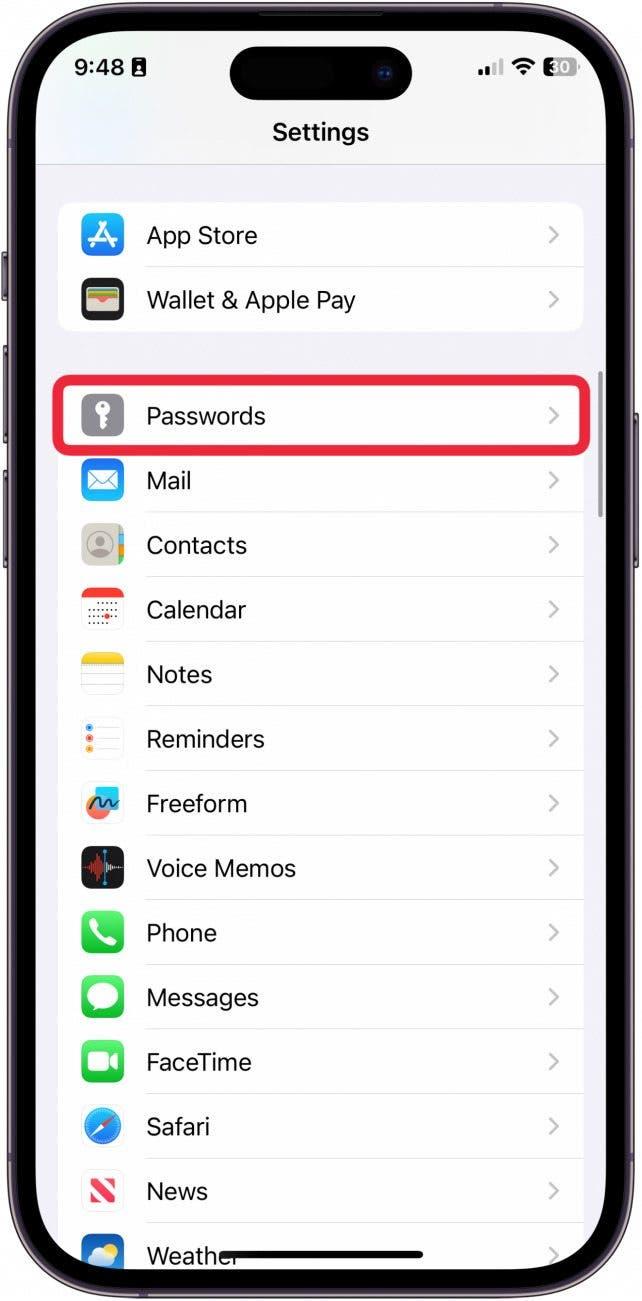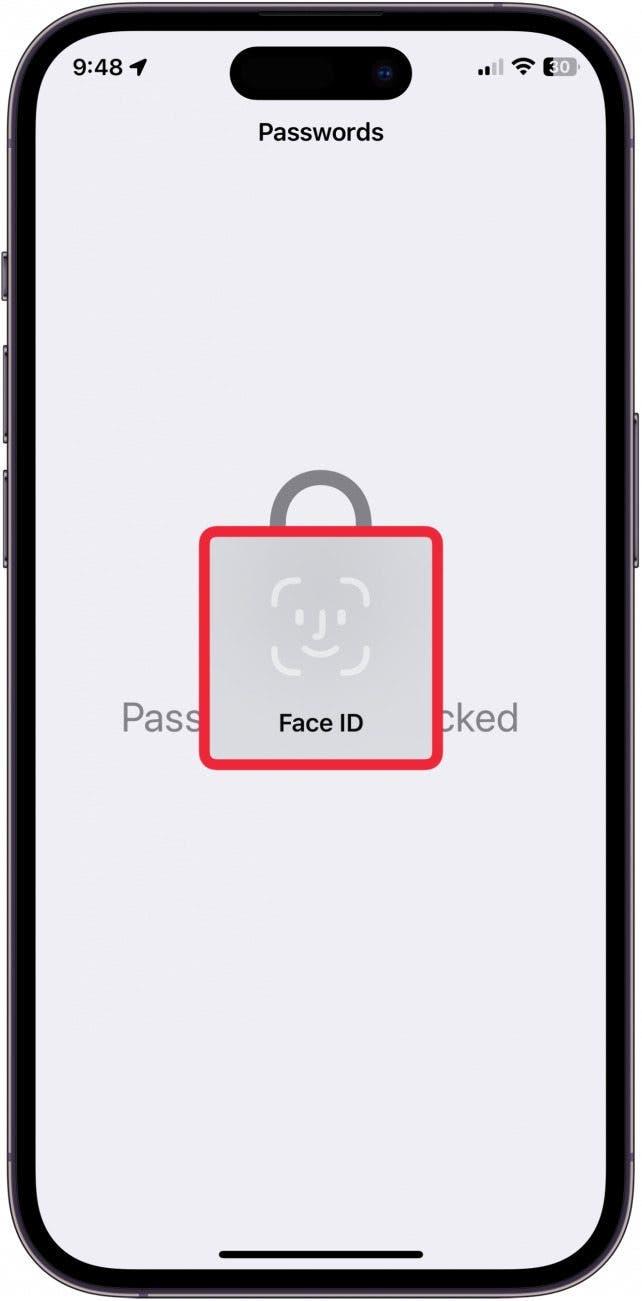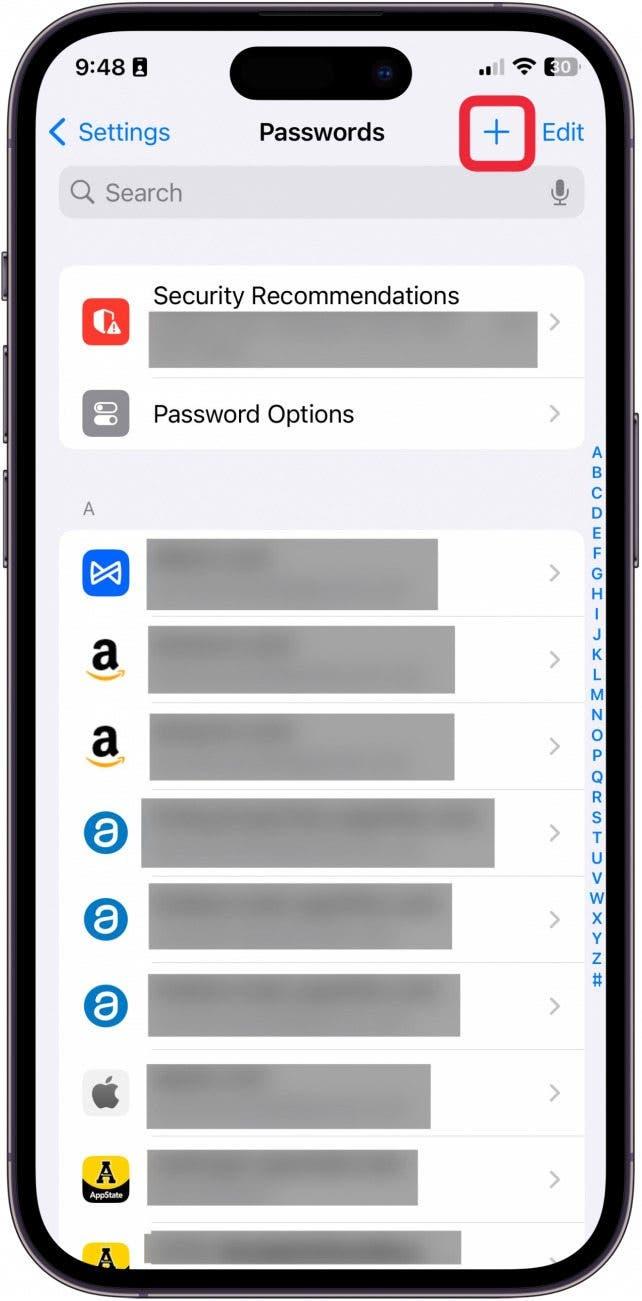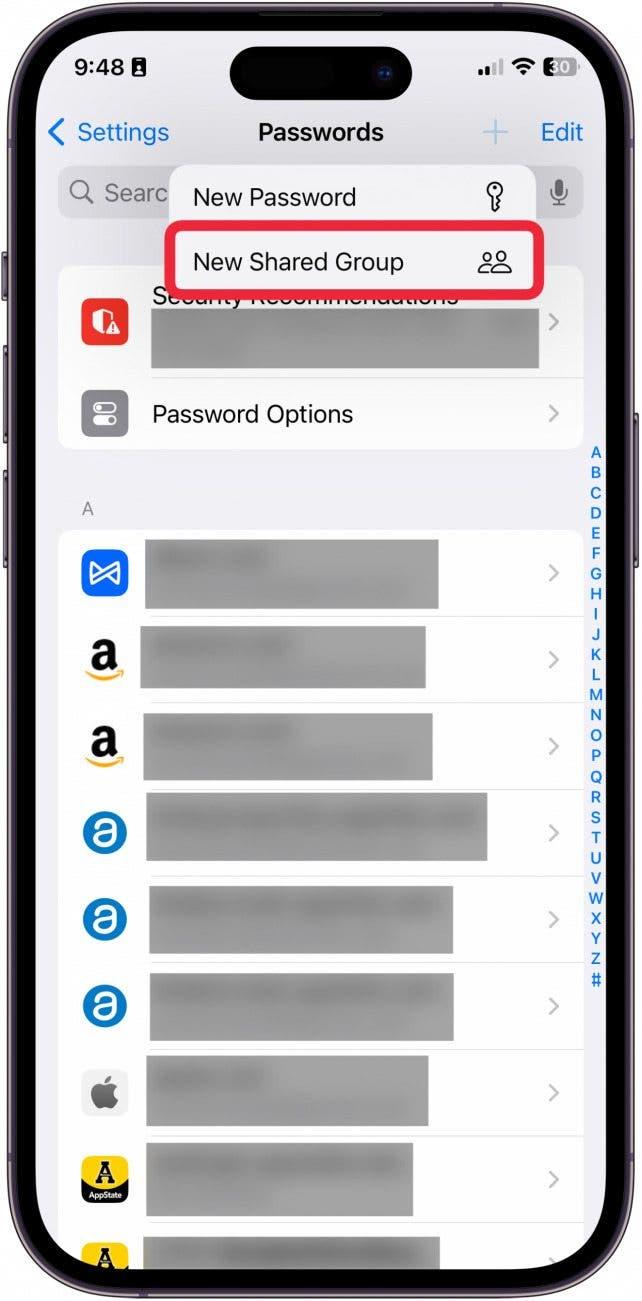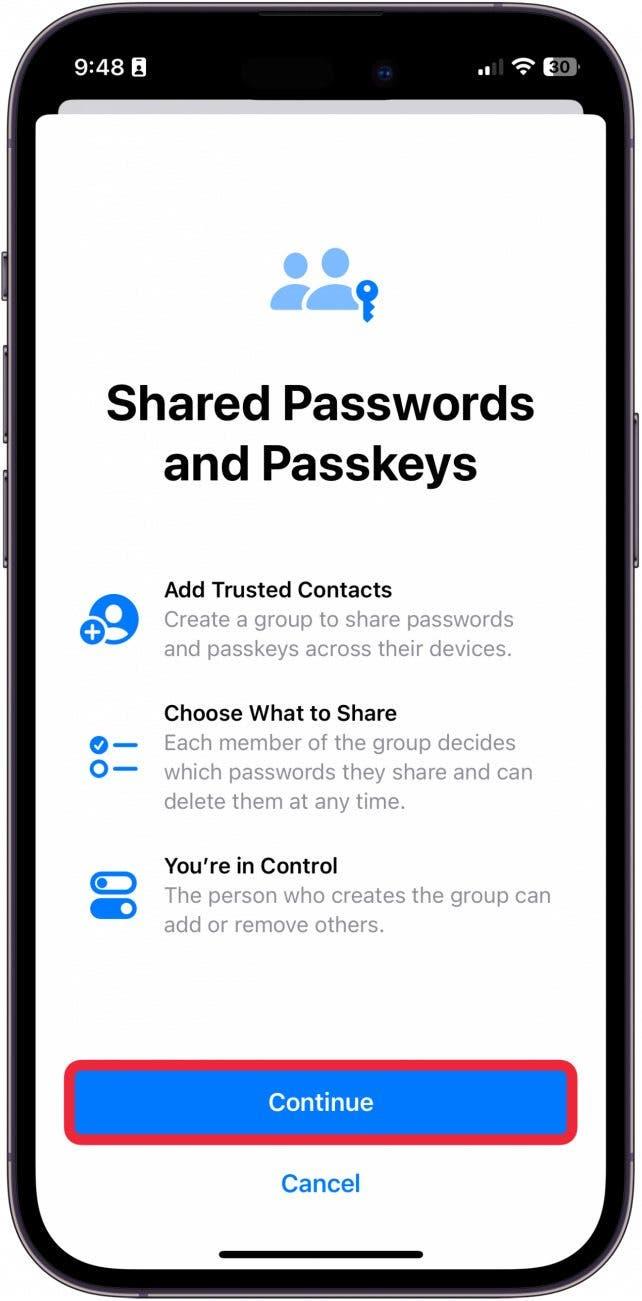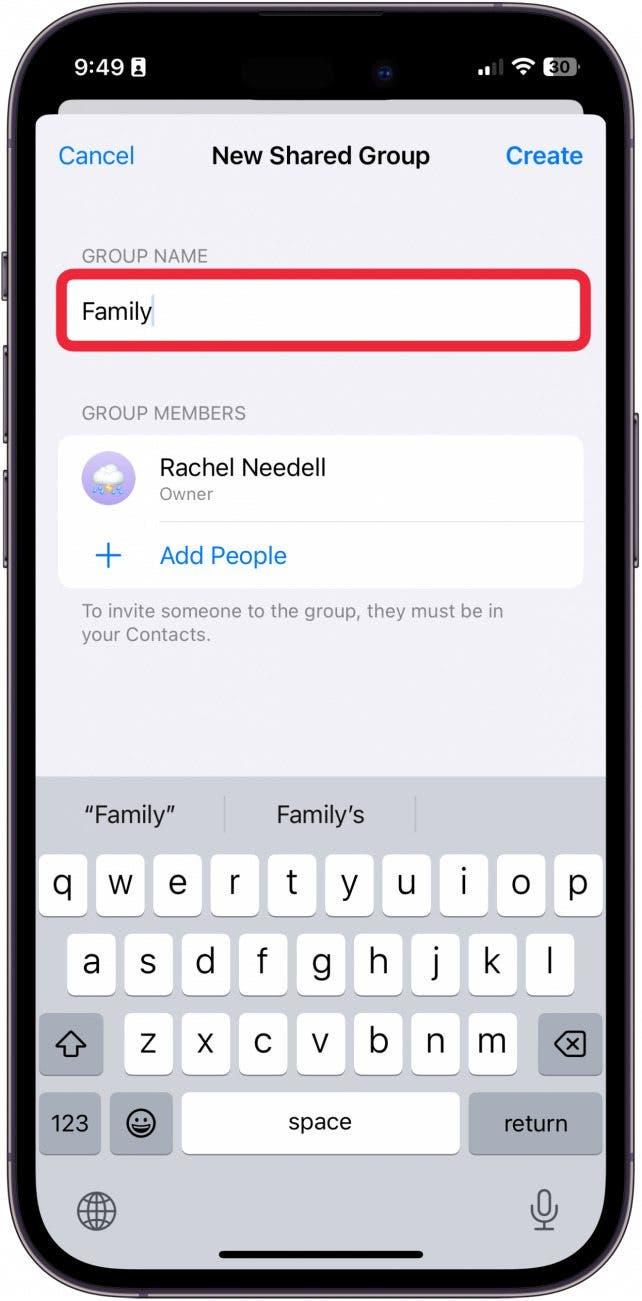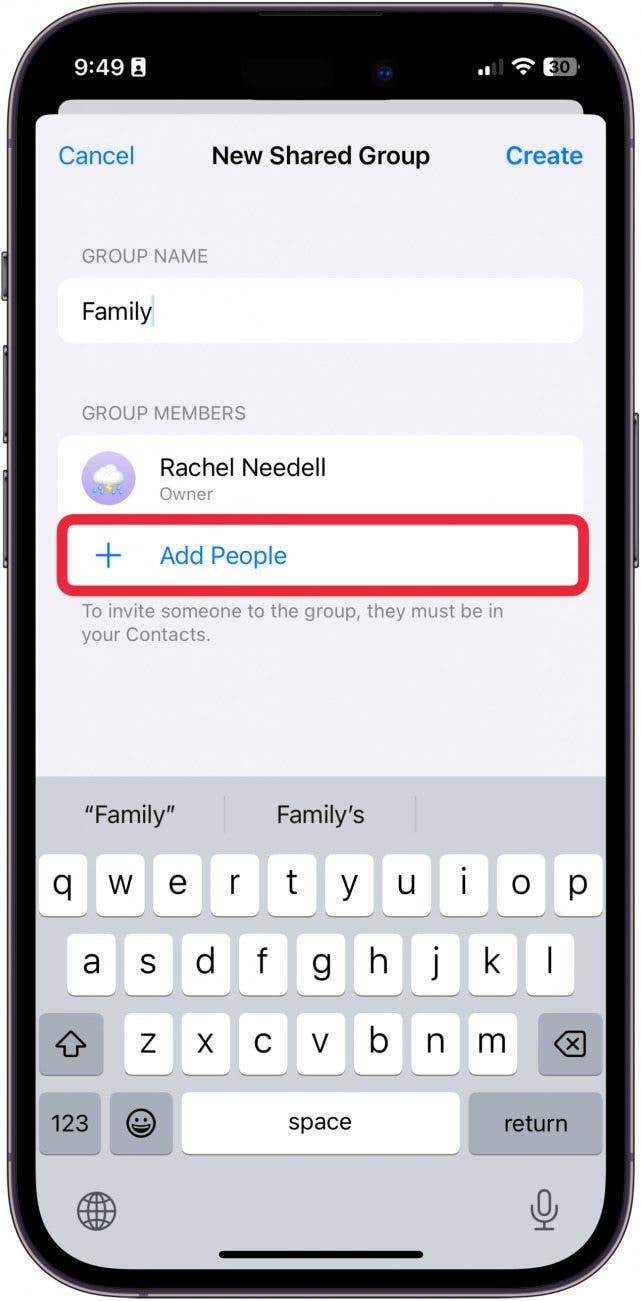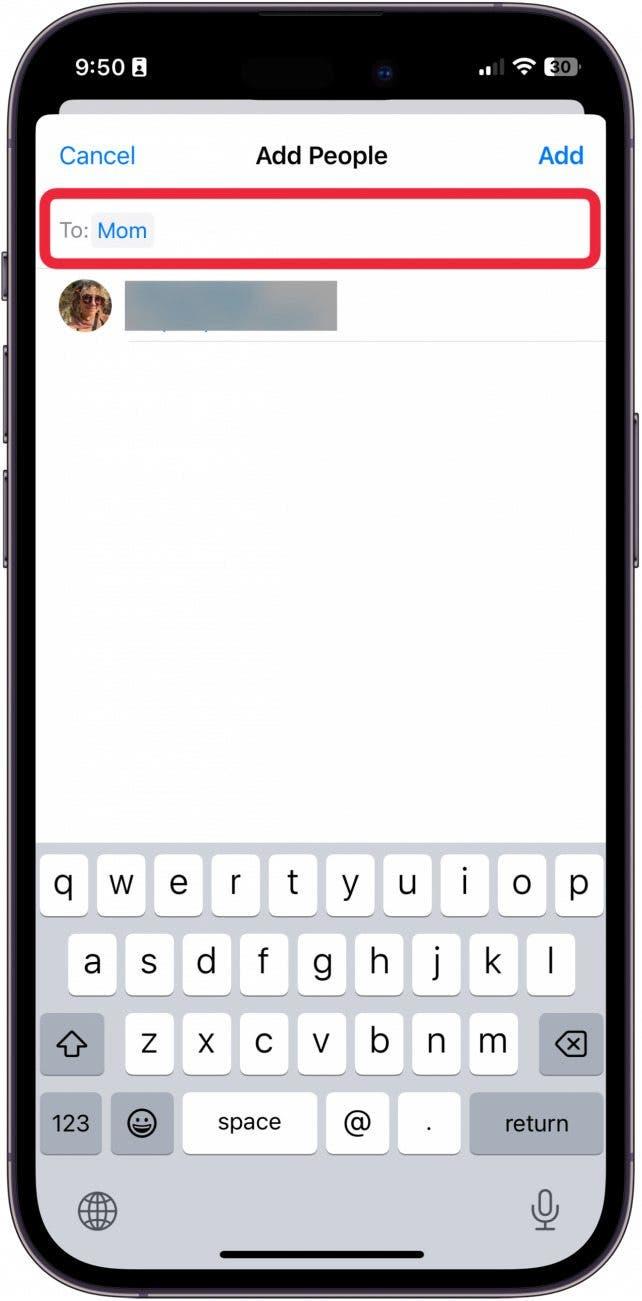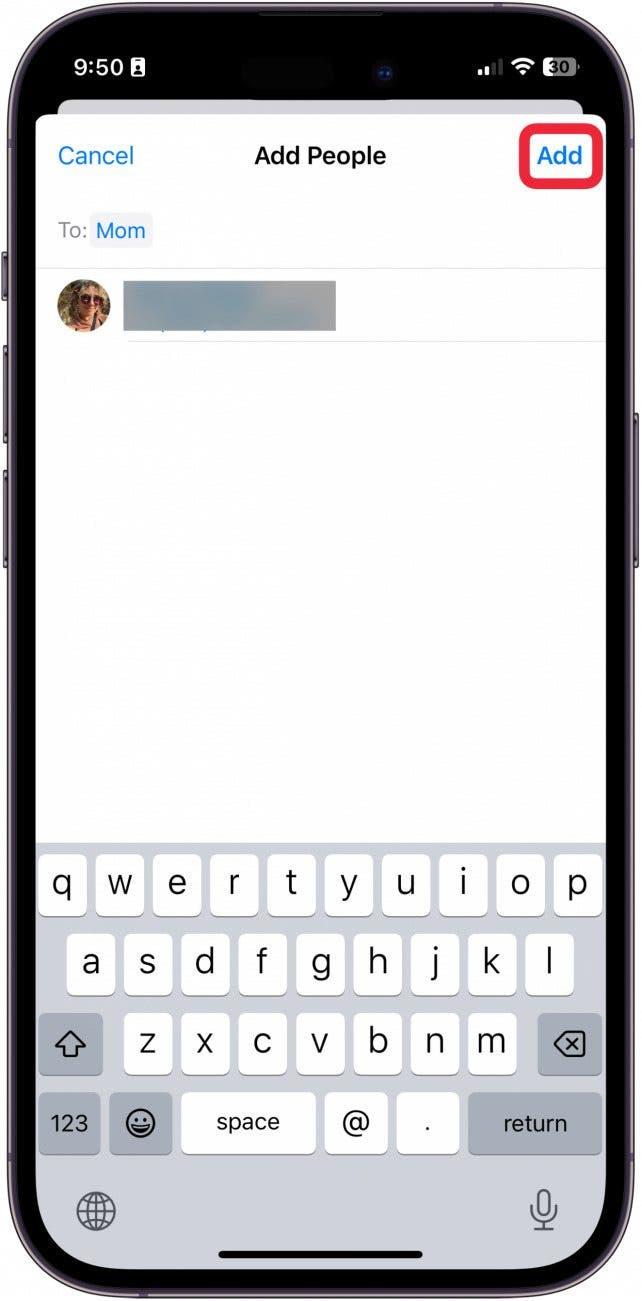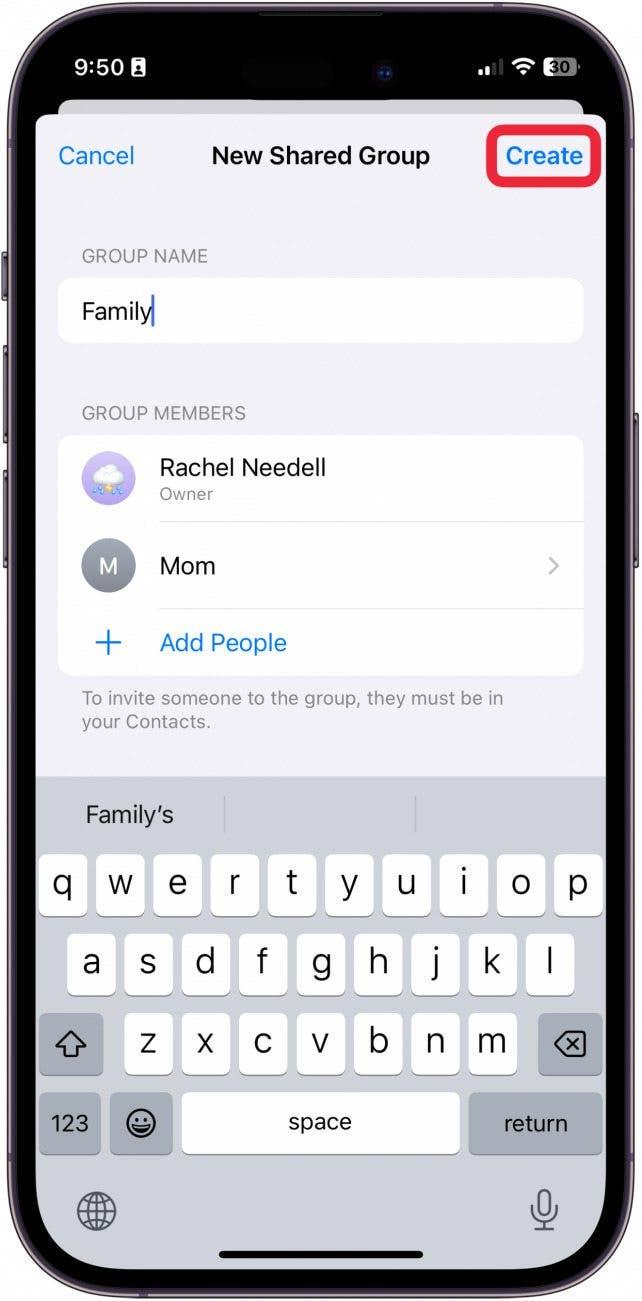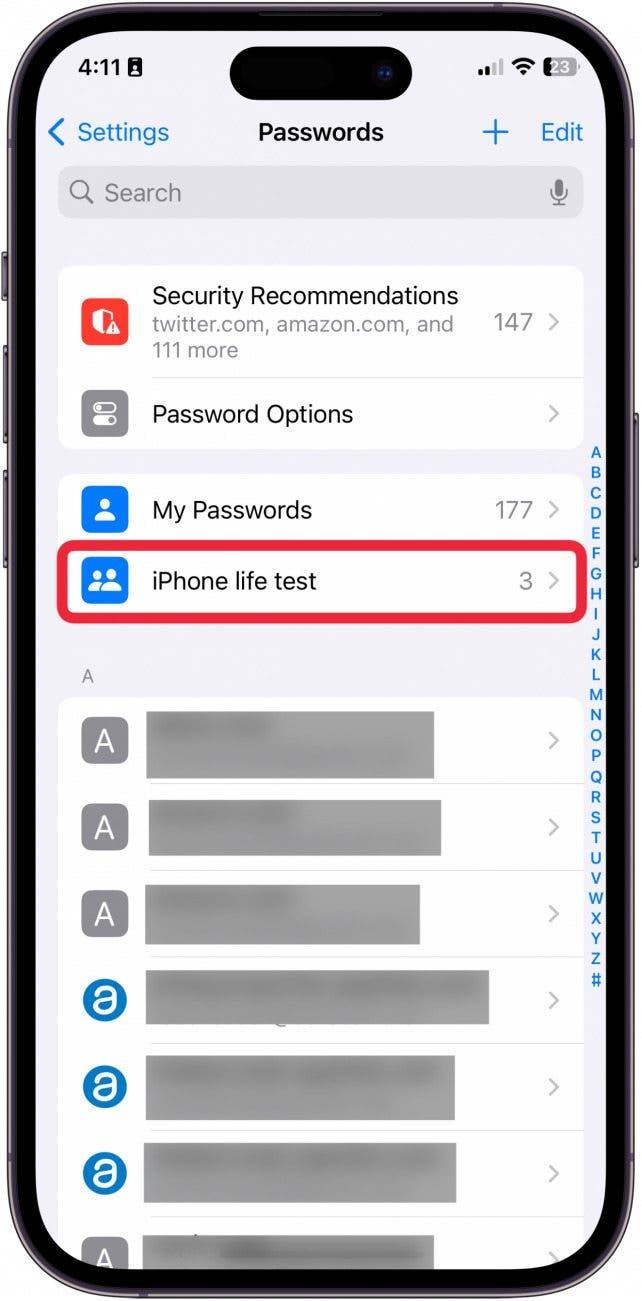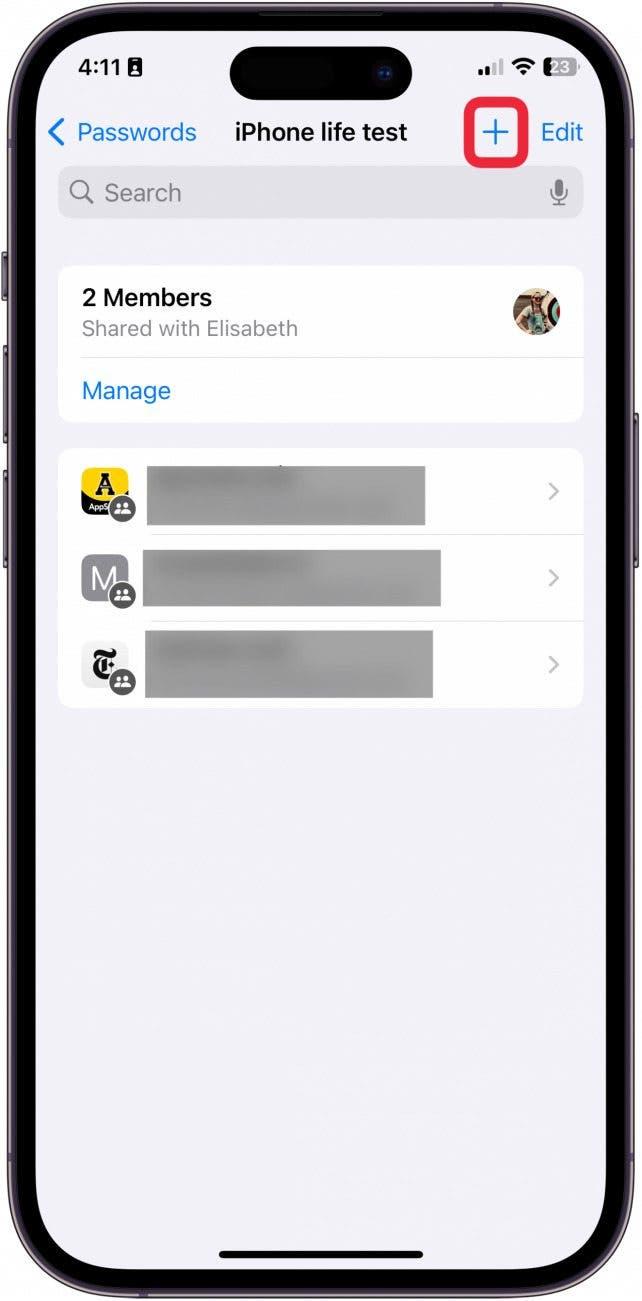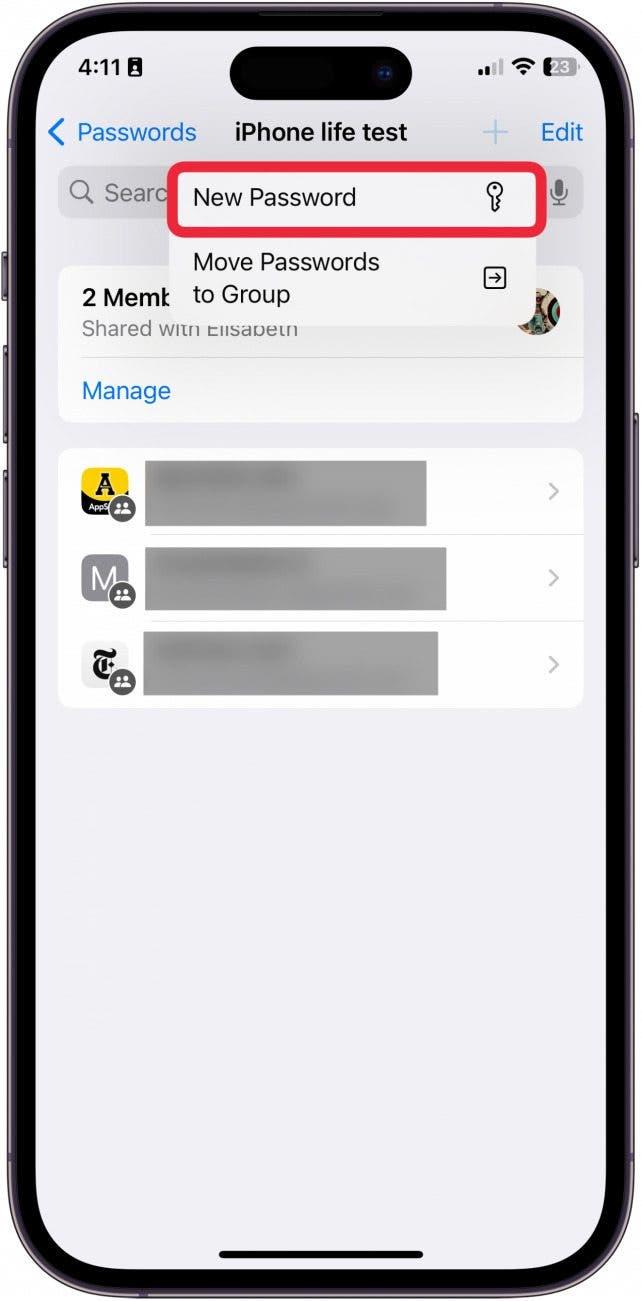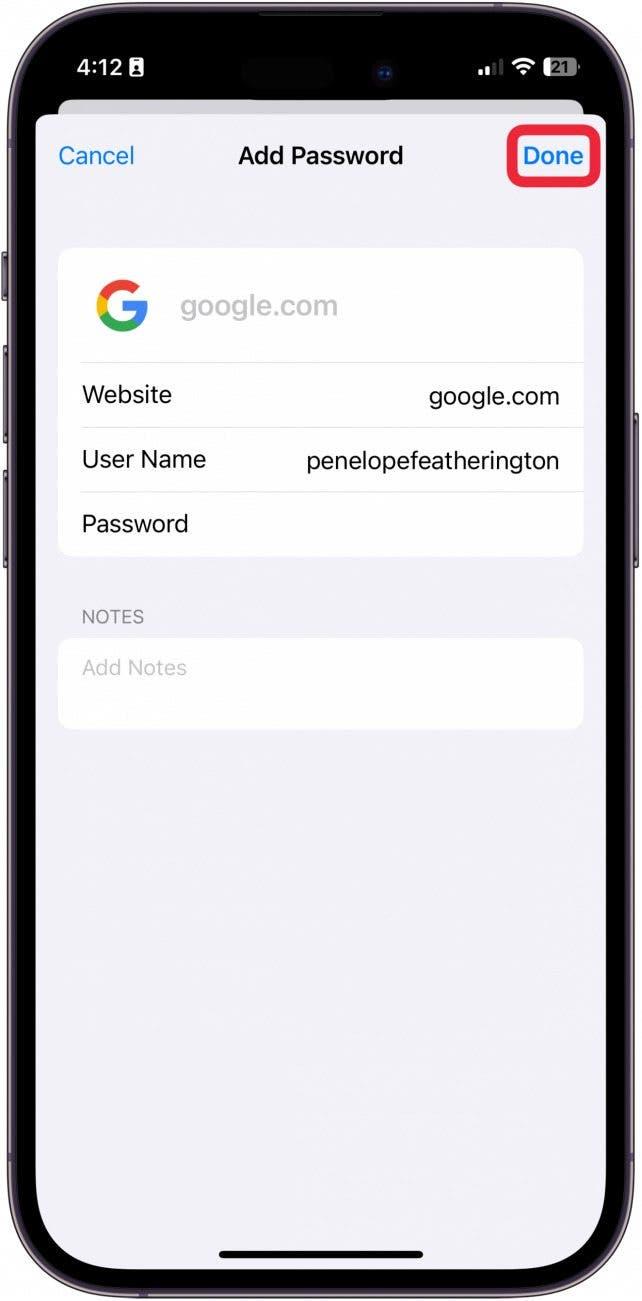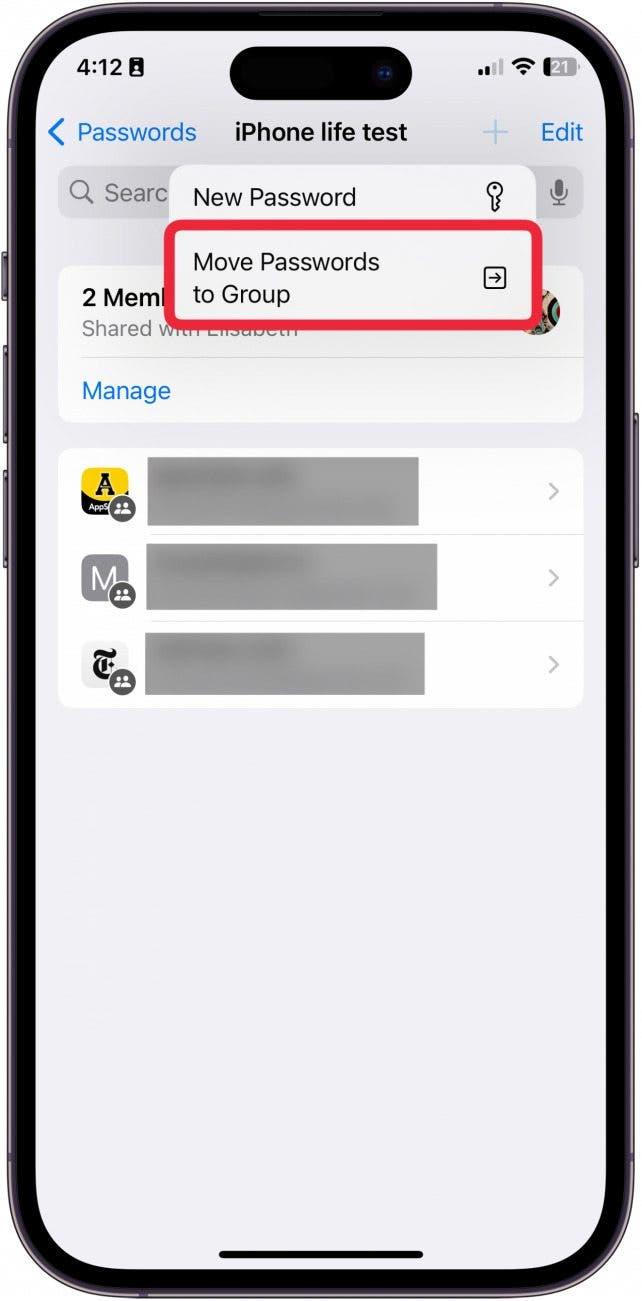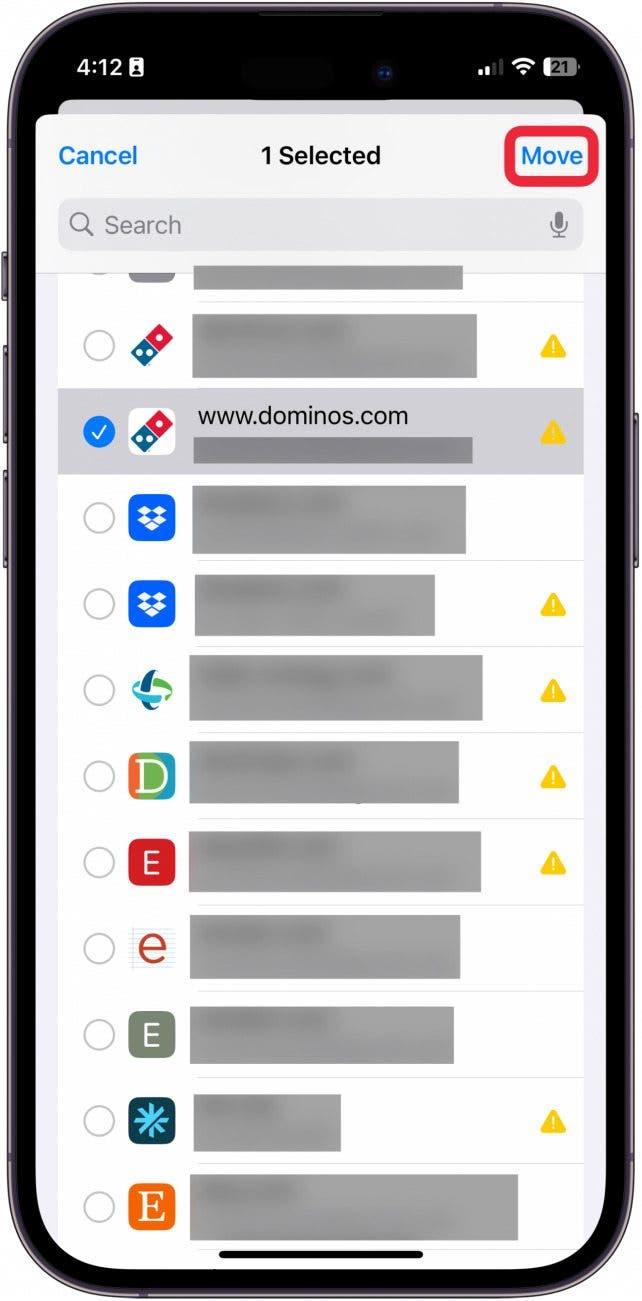Если у вас есть близкие родственники или супруг, с которыми вы делитесь всем, вам может быть интересно, есть ли способ безопасно и надежно обмениваться паролями. К счастью, в Apple есть встроенная система, которая позволяет делиться паролями между выбранными контактами, чтобы каждый мог быстро получить доступ к важным общим аккаунтам. Вот как настроить общий доступ к паролям Apple.
Почему вам понравится этот совет:
- Создайте общую группу, чтобы разрешить определенным контактам доступ к паролям, сохраненным на вашем устройстве..
- Безопасно и надежно делитесь паролями с доверенными лицами.
Как обмениваться паролями между устройствами Apple
Системные требования
Этот совет был выполнен на iPhone 12 под управлением iOS 17.4 или более поздней версии. Узнайте, как обновить до последней версии iOS.
Когда вы создаете общую группу в Passwords, это позволяет вам быстро и безопасно обмениваться паролями между несколькими выбранными контактами. Он не будет передавать вашу информацию никому, кого вы специально не выбрали. Это отличный способ предоставить людям с общими учетными записями доступ к одним и тем же паролям на разных устройствах. Это также отличный способ убедиться, что если пароль необходимо изменить, то обе стороны получат обновленную информацию о пароле. Если вам нравится узнавать о безопасности iPhone, обязательно подпишитесь на наши бесплатныеСовет дня!
 Откройте для себя скрытые возможности iPhoneПолучайте ежедневные советы (со скриншотами и четкими инструкциями), чтобы осваивать iPhone всего за одну минуту в день.
Откройте для себя скрытые возможности iPhoneПолучайте ежедневные советы (со скриншотами и четкими инструкциями), чтобы осваивать iPhone всего за одну минуту в день.
- На iPhone откройте Настройки.

- Нажмите Пароли.

- Вам будет предложено ввести Face ID.

- Нажмите кнопку Плюс.

- Нажмите Новая общая группа.

- Нажмите Продолжить.

- Введите название группы.

- Нажмите пункт Добавить людей.

- Введите имя или номер телефона контакта, который вы хотите добавить.

- Нажмите Добавить.

- Нажмите Создать.

- После того как вы создали группу общих паролей и участники приняли ваше приглашение, вы можете обмениваться паролями, нажав на группу паролей в разделе Настройки паролей.

- Чтобы добавить еще один пароль в группу общих паролей, нажмите кнопку с плюсом.

- Чтобы добавить новый пароль в группу общих паролей, нажмите кнопку Новый пароль.

- Вам нужно будет заполнить название веб-сайта, имя пользователя, связанное с паролем, и пароль. Нажмите Готово, чтобы сохранить.

- Чтобы добавить один из существующих паролей в группу паролей, нажмите Переместить пароли в группу.

- Здесь нажмите на пароль, который вы хотите добавить в группу. Затем нажмите Переместить.

Вот так можно обмениваться паролями с любого устройства между разными контактами.